WordPressにCloudflare Turnstile プラグインを設定する
Cloudflare TurnstileはCAPTHCAの代わりに、Botからのアクセスを防ぐテクノロジーを搭載したサービスであり、ドメイン単位で月100万アクセスまで無料でご利用いただけます。Turnstileの実装サンプル(ハンズオンシナリオ)や技術的解説はこちらにありますので参考にしてください。
このTurnstileにはWordPressから簡単に利用可能にするプラグインが提供されています。プラグインはCloudflare製ではなく、外部有志により作成されているものです。
さっそくやってみる
まずCloudflareマネージメントコンソール左ペインでTurnstileをクリックします。

Add Siteをクリックします。

適当な名前とWordPressサイトのドメイン名を入れます。(この際ドメイン名はCloudflareで管理されている必要はなく、CloudflareのCDNを使っている必要もありません)

Turnstileを実装させるモードをセットします。

・Managed:
ボットかどうかの判別が行われ、ブラウザからのアクセスであることが正しく判別されば、最後にボタンが出てきます。ボタンはユーザーが手で押す必要があります。

・Non-interactive:
ボット判定が行われている間、ダイアログは表示されますが、判別後のボタン押下は不要です。

・Invisible:
ユーザーに意識はさせずバックグランドですべての処理が行われます。判別後のボタン押下も不要です。
以下のSite KeyとSecret Keyをコピーしておきます。

WordPress サイトがない場合####
Amazon EC2のWordPress AMIを使って新規でWordPressサイトを立ち上げてください。
この手順では以下のAMIを用いています。
ami-079bd65378f07dbd7 (by Classmethod Canada)
日本語を選択し初期化します。

さあ、始めましょうを押します。

以下の画面が出たらInstalling Nowを押します。

以下のように適当に入力してWordPress をインストールを押します。

成功したらログインを押します。

管理者画面にログインをします。

WordPress側のつなぎこみ設定
プラグインの新規追加をクリックします。

Turnstileで検索するといくつか出てきますので以下の制作者のものを選んでインストールします。

有効化のボタンを押します。

先ほどコピーしたAccess KeyとSecret Keyを入力します。

以下すべてにチェックを付けて変更を保存を押します。

以上で設定は完了です。
一度ログアウトしてログインを試みると、以下のように表示されます。

Cloudflareのマネージメントコンソールでは以下のようにアクセス解析の数字が表示されます。
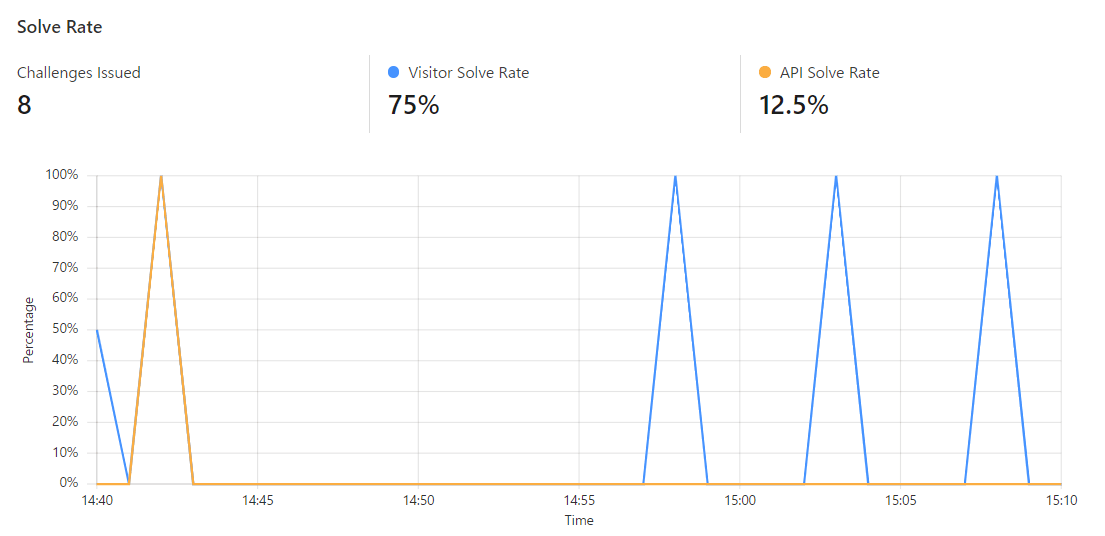

Discussion
初めまして、とても参考になる記事で勉強になっています。
私も、Cloudflareにワードプレスをインストールしたくて、
ネットで色々調べているのですが、
Cloudflareのサーバーにワードプレスをインストールする情報が、
静的サイトしか見つからず、動的サイトとしてのインストール方法が、
こちらの記事が一番参考になりました。
ご質問ですが、「Amazon EC2のWordPress AMIを使って新規でWordPressサイトを立ち上げてください。」とのことですが、
データベース等は、Amazon EC2のほうにインストールされるのでしょうか?
昨日、Amazon EC2に登録して、AMIを使ってワードプレスを作ろうとしたのですが、
購読してしまうと料金が発生してしまうようで、
教えてください。よろしくお願いいたします。
EC2用に準備されているWordPressAMIを使えば勝手にMySQLも同居した形でインストールされます。
t2.microであれば無料利用枠があります。
ご回答ありがとうございます。
Cloudflareにワードプレスをインストールした後に、EC2用のWordPressAMIを削除しても、Cloudflare側にMySQLは残ったまま利用は可能でしょうか?
よろしくお願いいたします。
また、EC2用のWordPressAMIを継続して利用すると、年間どれくらいの費用がかかるのでしょうか。
私のようなレンタルサーバーしか使ったことがない方も居ると思います。
よろしくお願いいたします。
MySQLはEC2側にインストールされるのでWordPressを消すと同時に削除されます。
EC2はCloudflareとは別のサービスですので私にはコメントできないですが ここにまとまっていますので参考にしてみて下さい。